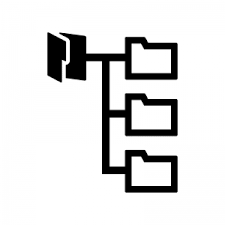はじめに
<<前回 PC-サーバー間の
(WordPressのデータ構成 ~FTPファイルとデータベース(MySQL)~)
レンタルサーバーのフォルダ一覧にある属性って何のこと?
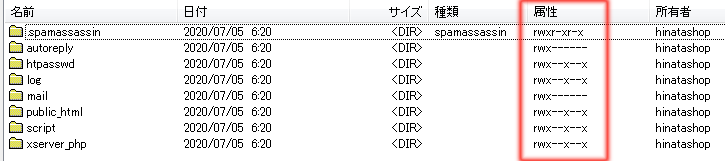
これは、「パーミッション」といって、フォルダーの中を読みこんだり、書き込んだりするといったアクセス権限の状態をあらわしてるんだ。
ふーん
パーミッションとは

サーバーファイルシステムには、フォルダーやファイルの一つ一つにパーミッションが設定されています。
パーミッションとは、ファイルの読み込み、書き込み(編集)、実行といったアクセス権を誰に許可するのか指定するものです。
これを指定することで、権限のない人が不正にアクセスしてファイルを書き込まないようにすることでセキュリティーを高めることができます。
・三桁の数字で表示
〇〇〇
1桁目:所有者の権限
2桁目:所有グループの権限
3桁目:その他のユーザーの権限
・各桁数は下記の数字の和の範囲0~7で表されます。
4・・読み取り(Readable) 内容の表示など、読み取りが可能
2・・書き込み(Writable) 編集や上書きコピーなどの書き込みが可能
1・・実行(eXecutable) プログラムの実行が可能
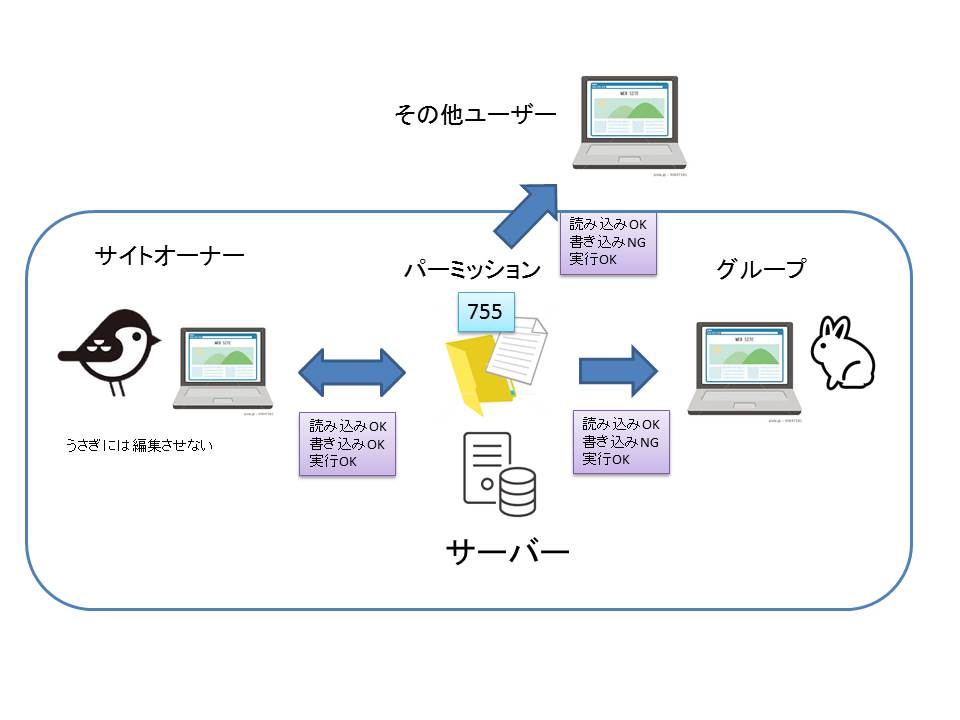
FTPソフトでパーミッションの設定
パーミッションの設定は、FTPソフトを利用するか、レンタルサーバーの管理画面(ConoHaサーバーの場合ファイルマネージャー)で設定できます。
パーミッションの設定方法
実際にFTPソフトを使用してレンタルサーバーに接続し、パーミッション設定のやり方について説明します。
1.FTPソフトでサーバーに接続します。

2.どれでもいいのでファイルかフォルダーを選択し、右クリックして「属性変更」を選択します。
(Filezillaの場合は「パーミッションの変更」になります。)
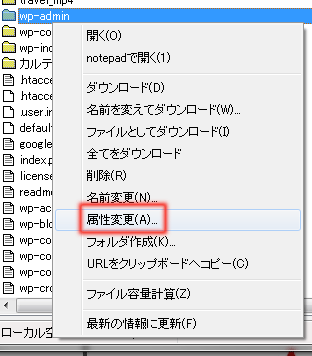
3.下記のような設定の場合だと、
オーナー(サイト所有者)はすべてチェックが入っているため、表される数字は7(=4+2+1)となり、すべての権限を有していることを表しています。
つまり、ファイルを読み込むだけでなく、修正して書き込むことなどもできることができます。
グループ(オーナと関わる運営者など)、その他(部外者)は、ファイルの書き込み(修正)の権限はなく5(=4+0+1)であらわされています。
つまり、このファイル(フォルダ)のパーミッションは「755」という数値で表されることになります。
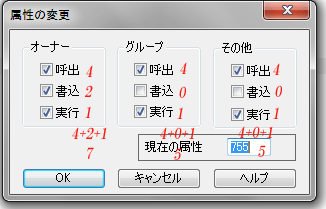
パーミッション表示
パーミッションの確認は、各ファイルやフォルダ―の一覧で確認することができます。
FFFTPの場合は、Readable,Writable,eXecutableの大文字を用いて
「rwxrwxrwx」
と表記され、権限が無い部分は「ー」で表示されています。
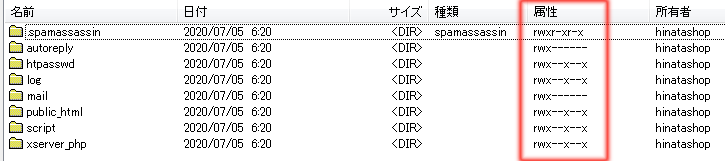
Filezillaの場合は、そのまま数字表記で表されています。
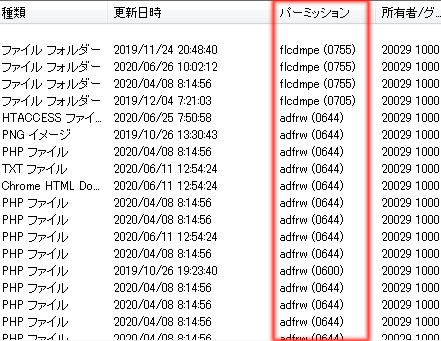
ConoHa管理画面でのパーミッション確認
ConoHaサーバの管理画面からでもファイルデータを閲覧し、パーミッションの確認変更ができます。
1.ConoHaへログイン
2.「WING」⇒「サイト管理」⇒「ファイルマネージャー」を選択します。
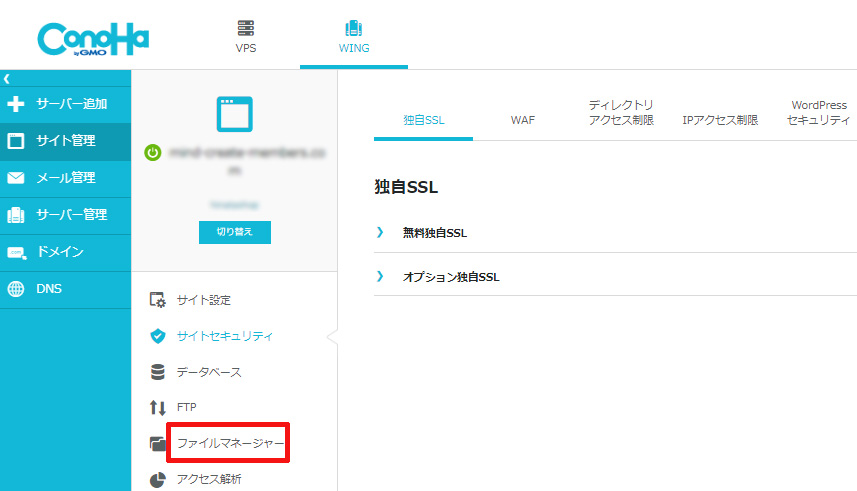
2.「public_html」を開くと各サイトのドメインフォルダが表示されます。
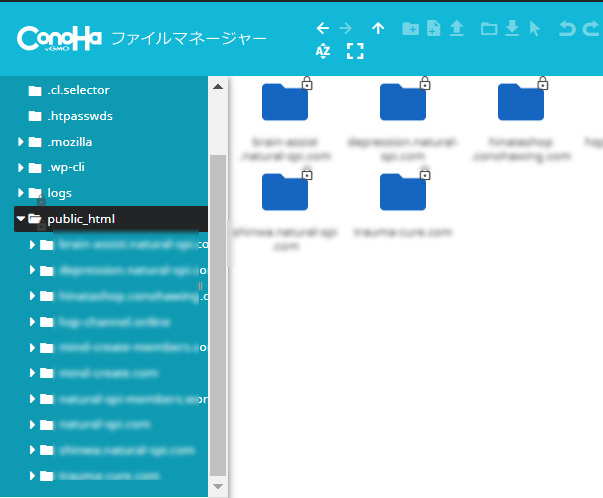
3.「フォルダを選択」⇒「右クリック」⇒「属性変更」
で設定
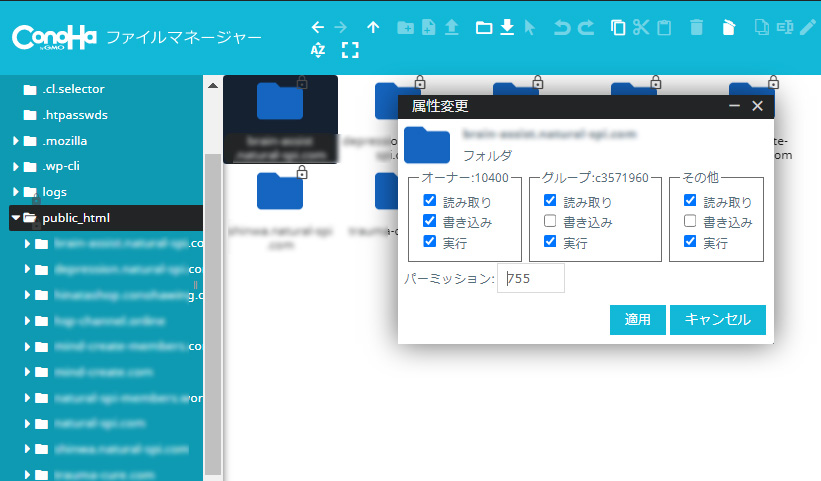
WordPressデータファイルの適切なパーミッション
サーバーによって推奨されているパーミッションが異なるので、レンタルサーバーのページをご覧ください。
ConoHaサーバーの場合は下記設定となっています。
フォルダ:755
ファイル:644
推奨パーミッション
セキュリティーを高めたいときは以下のような設定にしてみましょう。
フォルダーとフォルダ内
・wp-admin :705
・wp-content :705
-thema:705
-uploads:705
・wp-includes:705
—————————-
・.htaccess :604
・wp-config.php:600
・index.php:604
・wp-activate.php:604
・wp-blog-header.php:604
・wp-comments-post.php:604
・wp-cron.php:604
・wp-links-opml.php:604
・wp-load.php:604
・wp-login.php:604
・wp-settings.php:604
・wp-signup.php:604
・wp-trackback.php:604
これで、FTP関係の基礎はおしまい。
ちゅちゅちゅん